Gelöst: iPhone Kalender synchronisiert nicht mit iCloud/Outlook
Sie können Ihren iPhone-Kalender mit iCloud, Outlook synchronisieren, um Ihre Termine auf iPhone, iPad, Mac oder PC zu überprüfen. Der iPhone-Kalender wird jedoch nicht immer ordnungsgemäß mit Mac, Google Mail oder Outlook synchronisiert.
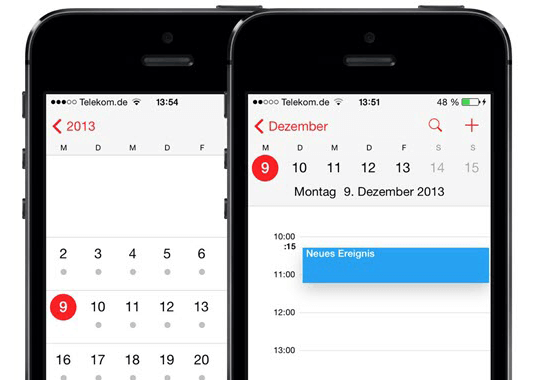
Wenn Sie den iPhone-Kalender mit iCloud/Outlook nicht synchronisieren können, lesen Sie bitte die Tipps weiter, um das Problem einfach zu beheben.
Teil 1: iPhone-Kalender synchronisiert nicht mit iCloud
Wenn Sie den Kalender mit iCloud synchronisieren, sollten Sie in der Lage sein, die iPhone-Kalenderpläne auf Ihrem Mac, iPad und allen Apple-Geräten zu überprüfen, die mit derselben Apple ID synchronisiert wurden.
Wenn der iPhone-Kalender nicht mit iCloud synchronisiert werden konnte, kann das Kalenderupdate möglicherweise nicht auf iCloud oder Mac angezeigt werden, oder wenn Sie einen Kalender in iCloud ändern, wird die Änderung nicht auf Ihrem iPhone angezeigt.
Wenn Sie ein ähnliches Problem mit den iPhone-Kalendern haben, lesen Sie die folgenden Tipps.
Tipp 1: iCloud-Konto überprüfen
Stellen Sie sicher, dass Sie in Ihrem iCloud-Konto angemeldet sind, um Kalender vom iPhone mit iCloud zu synchronisieren. Außerdem sollte Ihr Mac mit demselben Konto angemeldet sein, um iPhone-Kalender zu synchronisieren.
Tipp 2: Überprüfen Sie die iCloud-Kalendereinstellungen
Zunächst müssen Sie sicherstellen, dass die iCloud-Kalendersynchronisierung aktiviert ist.
Gehen Sie zu „Einstellungen“ > „iCloud“ und aktivieren Sie „Kalender“. Wenn es eingeschaltet wurde, schließen Sie es und schalten Sie es wieder ein.
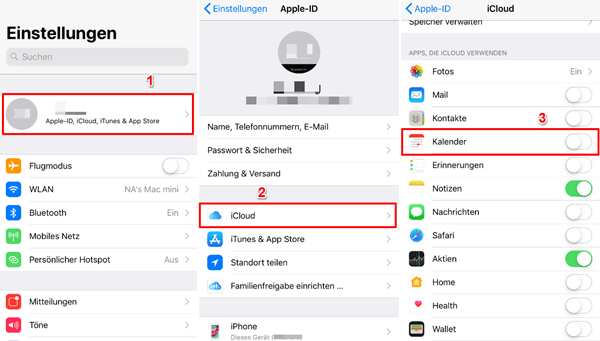
Tipp 3: Kalender aktualisieren
In der Kalender-App tippen Sie unten in der Benutzeroberfläche auf Kalender und schieben Sie die Seite nach unten, um eine Aktualisierung vorzunehmen. Überprüfen Sie, ob die neuen Kalenderereignisse nach der Aktualisierung angezeigt werden.
Tipp 4: Kalendereinstellungen überprüfen
Manchmal stellen Sie möglicherweise fest, dass Ihre iCloud-Kalender nicht vollständig synchron sind. Vielleicht liegt es daran, dass nicht alle Ihre Ereignisse für die Synchronisierung mit iCloud ausgewählt wurden.
Gehen Sie zu „Einstellungen“ > „Kalender“ > „Synchronisieren“ und wählen Sie „Alle Ereignisse“.
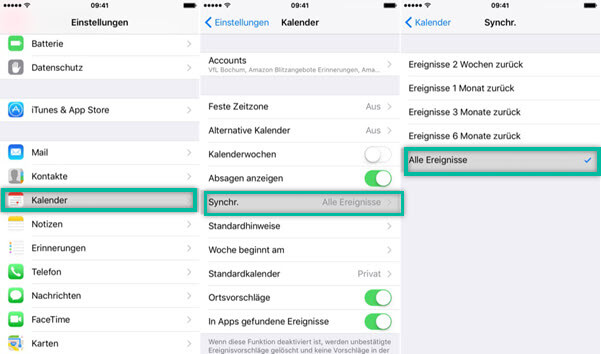
Teil 2: iPhone-Kalender werden nicht mit Outlook synchronisiert
Tipp 1: Outlook-Konto überprüfen
Sie müssen sicherstellen, dass Sie sich in einem Outlook-Konto auf Ihrem iPhone angemeldet haben und dass das Konto, das Sie auf dem iPhone verwenden, mit dem Konto übereinstimmt, das Sie auf anderen Geräten verwenden, um Kalender zu synchronisieren.
Tipp 2: Outlook-Kalender als Standardkalender einrichten
Wenn Outlook nicht als Standardkalender auf Ihrem iPhone dient, kann der iPhone-Kalender möglicherweise nicht mit Outlook synchronisiert werden.
Schritt 1: Gehen Sie zu „Einstellungen“ > „Kalender“ > „Synchronisieren“ und wählen Sie „Alle Ereignisse“.
Schritt 2: Kehren Sie zum Kalender zurück. Klicken Sie auf „Standardkalender“ und wählen Sie Outlook als Standardkalender aus.
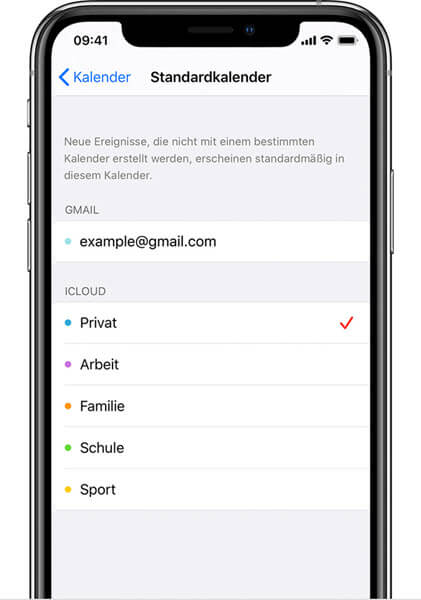
Tipp 3: Outlook-App aktualisieren
Wenn die Kalender Ihres alten Telefons nicht mit dem neuen synchronisiert werden, versuchen Sie, Ihre Outlook-App zu aktualisieren.
Schritt 1: Gehen Sie auf Ihrem iPhone zum App Store und tippen Sie unten auf „Aktualisieren“.
Schritt 2: Suchen Sie Outlook in der aktualisierbaren Softwareschnittstelle und tippen Sie rechts auf „Aktualisieren“.
Tipp 4: Outlook-Kalender mit iTunes synchronisieren
Sie können Daten auf Apple-Geräten über iTunes sichern, um den Kalender mit Outlook auf Ihrem iPhone zu synchronisieren.
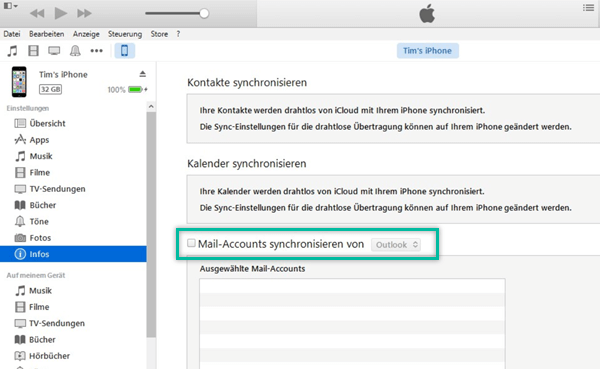
Schritt 1: Starten Sie iTunes auf Ihrem Computer.
Schritt 2: Schließen Sie Ihr iPhone mit einem passenden USB-Kabel an den Computer an und wählen Sie Ihr Gerät am Computer aus.
Schritt 3: Klicken Sie links auf Info und wählen Sie Kalender mit Outlook synchronisieren.
Schritt 4: Überprüfen Sie nach der Synchronisierung die Kalender in Outlook.
Fazit
In diesem Artikel bieten wir Ihnen die Lösungen an, wenn der iPhone-Kalender nicht mit iCloud/Outlook synchronisieren kann. Wenn Sie noch andere Frage über die Kalender-App haben, schreiben Sie einen Kommentar!
































Hallo zusammen,
Ich habe ein Problem bei der Synchronisierung.
Gerne würde ich "Tipp 4" befolger, jedoch gibt mir iTunes überhaupt nicht die Möglichkeit "Mail-Accounts synchronisieren" an.
Wie kann ich das beheben?
Alles andere habe ich versucht aber die Termine aus meinen iPhone-Kalender wollen nicht bei mir auf dem Laptop erscheinen.. langsam verzweifle ich ein wenig!
Ich hoffe ihr könnt mir helfen!
Wenn Sie das Problem haben, senden Sie bitte uns die Email zu dem Support Team: [email protected], um eine professionelle Hilfe zu bitten. Danke für Ihr Verständnis.
Wenn das Tipp 4 nicht funktionieren kann, verwenden Sie nur einen Windows-Computer. Mit dem Windows-System laufen Sie die iCloud-App. Danach synchronisieren Sie die Kalender und Mails gleichzeitig mit dieser App auf dem Windows-PC ohne iTunes.